OverzichtOverzicht
Deze handleiding helpt je bij het migreren van je gegevens van Drip naar Klaviyo. Hoewel Klaviyo geen ingebouwde integratie met Drip heeft, kun je wel je gegevens vanuit Drip exporteren en uploaden naar Klaviyo.
Migreer je Drip-profiel door verschillende Drip-segmenten van mensen aan te maken en te exporteren. Eerst maak je een Drip segment van mensen die zich hebben aangemeld voor e-mailmarketing. Vervolgens exporteer je die profielen om ze te uploaden naar je Klaviyo nieuwsbrief (opt-in) lijst. Je maakt ook een Drip segment van mensen die e-mailmarketing hebben afgemeld en voegt die profielen toe aan je Klaviyo Suppressed profiel lijst.
Naast het migreren van je Drip profiel, moet je ook je Drip e-mailtemplate verplaatsen naar Klaviyo. Wanneer al je informatie is gemigreerd naar Klaviyo, kun je beginnen met het verwijderen van je Drip account.
Deze handleiding helpt je bij het migreren van je gegevens van Drip naar Klaviyo. Houd er bij het migreren van je Drip lijst rekening mee dat de belangrijkste doelstellingen voor het migreren van gegevens zijn om ervoor te zorgen dat alle relevante contactpersonen en velden worden weergegeven in Klaviyo, en dat eventuele opted-out contactpersonen als zodanig worden behandeld in Klaviyo. Hieronder geven we een aanbevolen aanpak waarmee je je Drip contactpersoon kunt uploaden naar Klaviyo en verschillende contactpersonen als afmelden kunt behandelen op basis van de status van de contactpersoon in Drip. We raden je aan om ook te bekijken hoe Drip deze statussen definieert, zodat je de kwaliteit van gegevens in Bronto kunt controleren en ervoor kunt zorgen dat deze aanpak van uploaden van actief, afmelden, bounces en onderdrukking overeenkomt met het beoogde gebruik van Klaviyo.
Deze gids geeft je algemene richtlijnen voor het migreren van je gegevens van Drip naar Klaviyo. Neem contact op metpersoon Drip support voor de meest recente instructies over het exporteren van je Drip gegevens.
ChecklistChecklist
Gebruik deze checklist als leidraad voor het migreren van je Drip-gegevens naar Klaviyo:
- Maak een Druppel segment van actieve mensen die zich hebben aangemeld voor e-mailmarketing. Exporteer deze lijst als CSV en formatteer hem op de juiste manier.
- Upload deze CSV naar een lijst in Klaviyo.
- Maak een Druppel segment van actieve mensen die zich hebben afgemeld. Exporteer deze lijst als CSV en formatteer hem op de juiste manier.
- Upload deze CSV van afmelden naar je Klaviyo afdruklijst.
- Migreer je e-mailtemplate van Drip naar Klaviyo.
- Zet je Drip-account in de zon.
Exporteer je infuus actief Email abonnee Mensen lijstExporteer je infuus actief Email abonnee Mensen lijst
Omdat de groep actieve mensen van Drip niet direct correleert met het betrokken Klaviyo profiel, moet je een Drip segment maken van actieve mensen die zich hebben aangemeld voor e-mailmarketing. Exporteer dat segment als een CSV zodat je het kunt opmaken om te uploaden naar een Klavyio-lijst.
Navigeer in je Drip account naar het gedeelte Mensen en klik op het tabblad Actief.
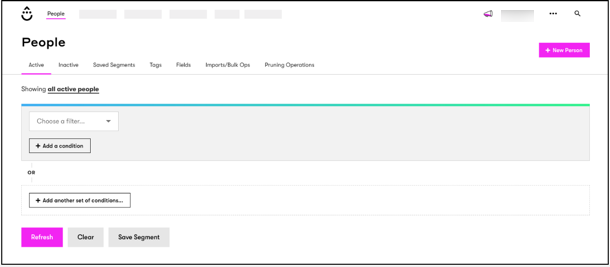
Klik op de dropdown en selecteer mensen aanmelden bij e-mailmarketing. Dit maakt een segment van alle actieve mensen die zijn aangemeld en e-mailcommunicatie kunnen ontvangen.
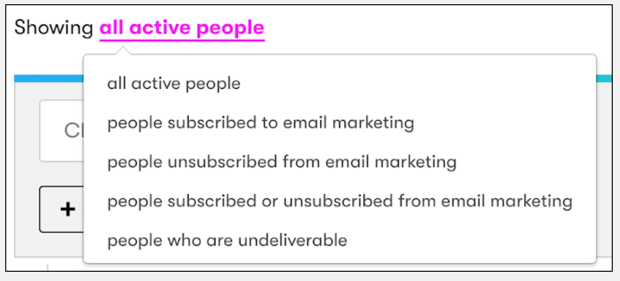
Klik op Acties en kies Exporteren naar CSV. Klik vervolgens op OK. Drip e-mailt het CSV-bestand naar het adres dat staat vermeld in je Drip-account, onder Algemene informatie.
Deze segmentatievelden worden automatisch opgenomen in je Drip CSV exportbestand:
- Token
- E-mailadres
- Tijdzone
- Status
- Created op datum
- Bevestigd op datum
- Tags
- Aangepaste velden
- Campagnes
- Verwijzer
- URL landen
- IP-adres
- Leidende score
- levenslange waarde
- Gebruikers-ID
Je kunt ook instructies bekijken over het exporteren van je actieve lijst op het Drip helpcentrum.
De CSV opmaken voor importerenDe CSV opmaken voor importeren
Je moet elke CSV die je importeert opmaken in Klaviyo. Om dit te doen open je het CSV-bestand en kam je de lijst door, waarbij je vooral let op de kolomkoppen:
- Kolomkoppen moeten in de eerste rij van het CSV-bestand staan. Als Drip extra rijen toevoegt voor de kolomkoppen, verwijder deze extra rijen dan.
- Je CSV moet een kolom "Email" of een kolom "Email Address" bevatten.
- Je wilt misschien een kolom "First Name" en "Last Name" opnemen.
- Voeg alle aangepaste profieleigenschappen toe zoals "Gender" die je wilt uploaden naar Klaviyo.
- Tijdstempelvelden zoals "datum toegevoegd," " laatst geopend," en "laatst geklikt" moeten specifiek geformatteerd worden anders herkent Klaviyo ze niet als tijdstempelvelden. Zorg ervoor dat tijdstempelgegevens in een van deze formaten is opgemaakt:
JJJJ-middenbedrijf-DD HH:middenbedrijf:SS
middenbedrijf/DD/JJJJ HH:middenbedrijf:SS
middenbedrijf/DD/JJ HH:middenbedrijf:SS
middenbedrijf/DD/JJJJ HH:middenbedrijf
middenbedrijf/DD/JJ HH:SS
JJJJ-middenbedrijf-DDTHH:middenbedrijf:SS
Hieronder zie je een voorbeeld van de opmaak van je CSV-bestand.
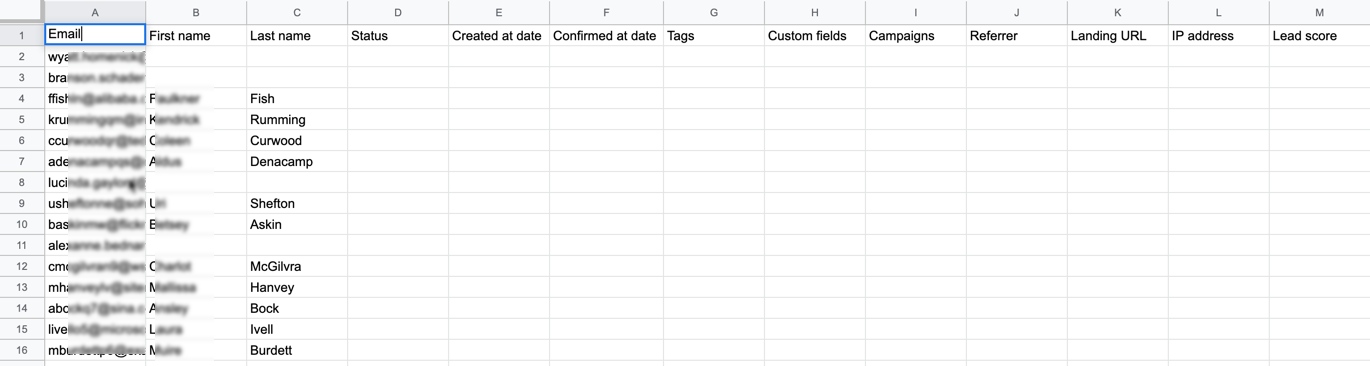
Bekijk je CSV zorgvuldig en bewerk en verwijder kolomkoppen en contactpersoonvermeldingen waar nodig.
Ga voor meer gedetailleerde instructies over het opmaken van CSV-bestanden naar ons artikel over Contactpersonen maken en toevoegen aan een nieuwe lijst.
Uw CSV's importeren in KlaviyoUw CSV's importeren in Klaviyo
Nadat je je CSV hebt geformatteerd, kun je het als lijst importeren in Klaviyo.
Sommige Klaviyo stromen worden geactiveerd doordat een e-mailadres wordt toegevoegd aan een lijst, zoals een welkomstserie. Voordat je begint met het uploaden van contactpersonen naar een lijst, moet je ervoor zorgen dat deze gerelateerde stroom op concept of handmatige modus staat.
Navigeer in Klaviyo naar de tab Lijst & segment . Selecteer de lijst waaraan je je contactpersoon wilt toevoegen. Voor de eenvoud raden we aan om abonnee toe te voegen aan je nieuwsbrieflijst, maar je kunt je inschrijfmailadressen aan elke lijst toevoegen.
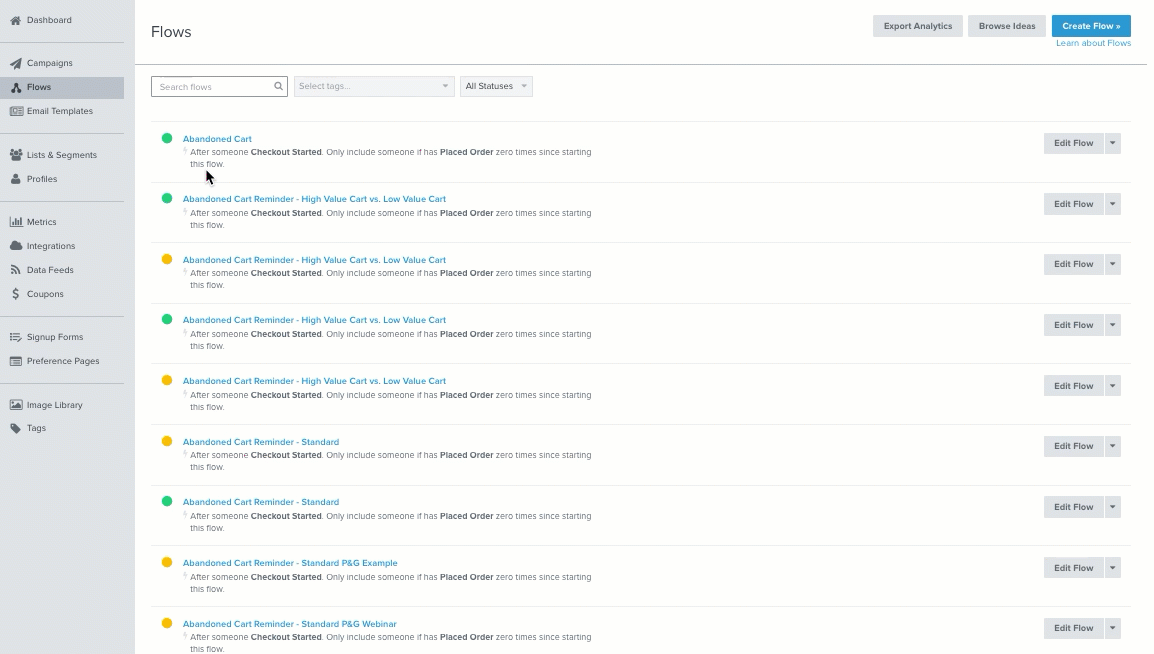
Kies in de rechterbovenhoek van je lijst voor Contactpersoon importeren in de vervolgkeuzelijst Beheer.
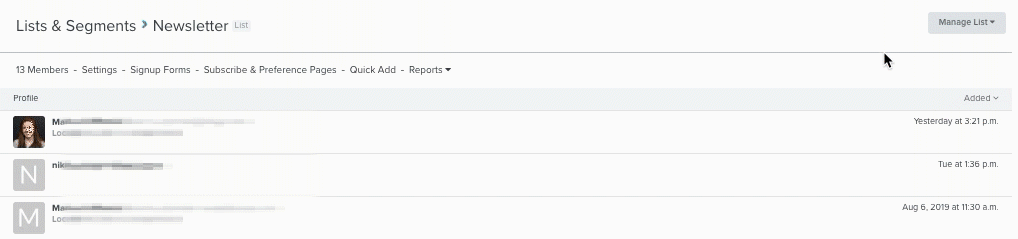
Sleep je CSV. U wordt gevraagd om de veldtoewijzing te controleren voordat Klaviyo begint met importeren. Bekijk zorgvuldig elk importeren veld, dat overeenkomt met een Klaviyo veld, en wijzig waar nodig. Standaard worden alle geïdentificeerde velden meegenomen in het importeren. Je kunt een veld weglaten bij het importeren door het vakje rechts van de veldnaam uit te vinken.
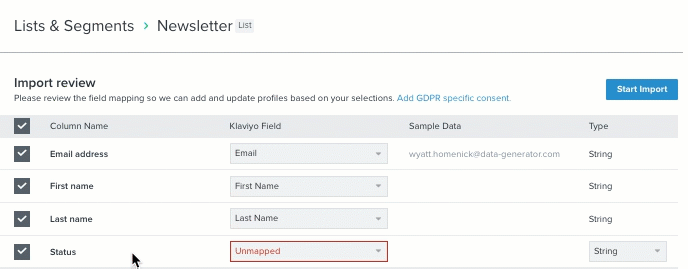
importeren velden die niet automatisch worden gematcht met een Klaviyo veld worden gemarkeerd als Unmapped. Als je een veld probeert te importeren dat niet in kaart is gebracht, zal Klaviyo je een foutmelding geven en je vragen om het veld in kaart te brengen. Selecteer in de dropdown van elk Unmapped veld een bestaande Klaviyo veldnaam of maak een aangepast veld door een naam in het lege invoerveld te typen. Selecteer rechts van de veldnaam een gegevenstype uit deze opties: String, Boolean, Numeriek, Datum of Lijst. Als je niet zeker weet wat het juiste gegevenstype is, ga dan naar ons artikel over de gegevenstypen die je kunt gebruiken in je importeren.

Hieronder zie je een voorbeeld van een veldkartering voor een druppelcontactpersoon importeren.
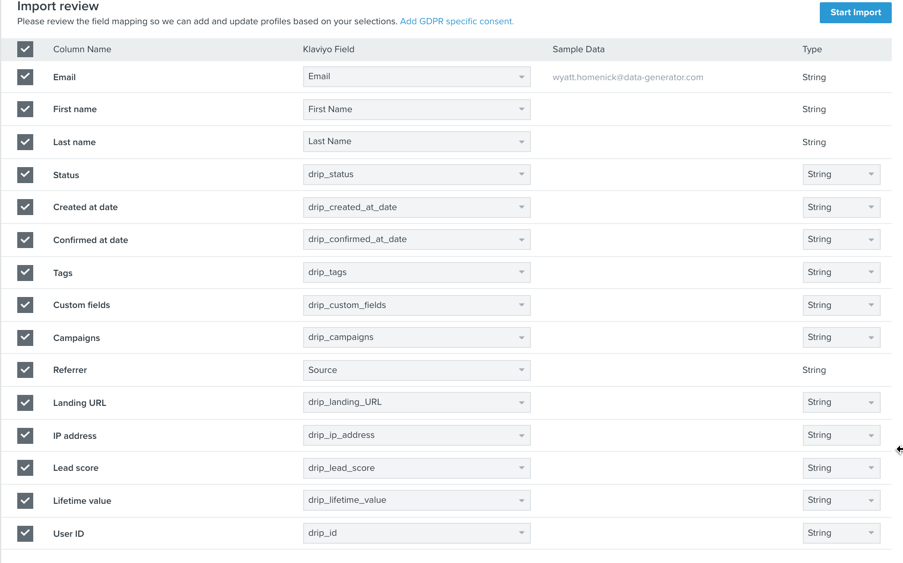
Als je klaar bent, klik je op Start importeren in de rechterbovenhoek van je scherm.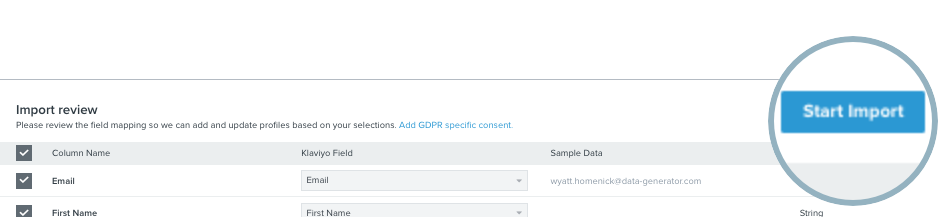
Ga voor een diepere duik in het importeren van contactpersonen naar ons artikel over het migreren van bestaande abonnee en afmelden naar Klaviyo.
Export Druppel afmelden lijstExport Druppel afmelden lijst
Het is belangrijk om ontvangers die zich hebben afgemeld voor e-mail verzonden via Drip toe te voegen aan je Klaviyo onderdrukking lijst om ervoor te zorgen dat compliance voldoet aan de spamwetgeving en om je bezorgbaarheid hoog te houden.
Omdat Drip's inactive people grouping niet direct correleert met het onderdrukte Klaviyo profiel, raden we aan om een Drip segment te maken van actieve mensen die e-mailmarketing hebben afgemeld. Je kunt ook je Drip inactive mensen exporteren en deze toevoegen aan je Klaviyo onderdrukking lijst.
Navigeer vanuit je Drip account naar het gedeelte Mensen en klik op het tabblad Actief.
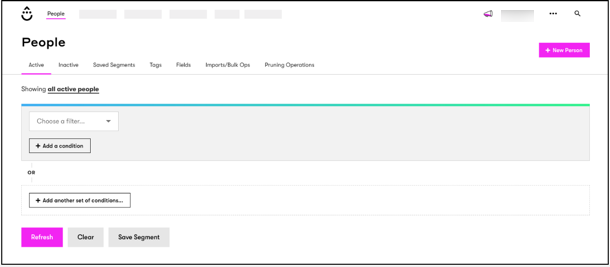
Klik op de dropdown en selecteer mensen afmelden voor e-mailmarketing. Dit maakt een segment van alle actieve mensen die zijn afgemeld voor e-mailmarketing.
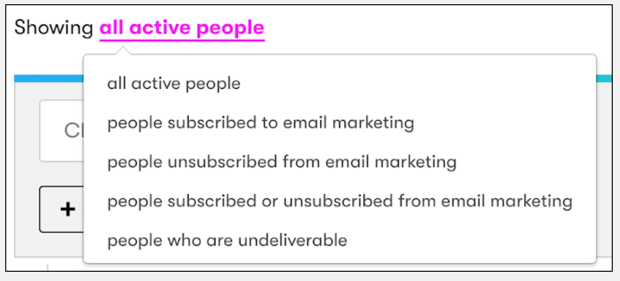
Klik op Acties en kies Exporteren naar CSV. Klik vervolgens op OK. Drip e-mailt het CSV-bestand naar het adres dat staat vermeld in je Drip-account, onder Algemene informatie.
Formaat CSV-bestand voor onderdrukken lijst
Formatteer het CSV-bestand met afmelden zodat het een enkele kolom met e-mailadressen bevat. Label de kolom Email voor de duidelijkheid.
Hieronder staat een voorbeeld van hoe je onderdrukking lijst CSV-bestand moet worden opgemaakt.
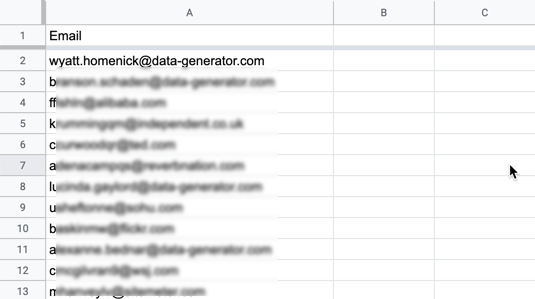
Als optionele stap kun je ook je Drip Inactives exporteren en die lijst opmaken om te uploaden in je onderdrukkinglijst in Klaviyo. Navigeer hiervoor naar Druppelen > Mensen > Inactieven. Klik op Acties > Exporteren naar CSV. Bezoek het Drip helpcentrum voor meer informatie over het exporteren van Drip Inactives.
Laad afmelden in KlaviyoLaad afmelden in Klaviyo
Navigeer naar het tabblad Profiel in je Klaviyo account en klik rechtsboven op Onderdrukt profiel. Selecteer vervolgens Bestand uploaden.
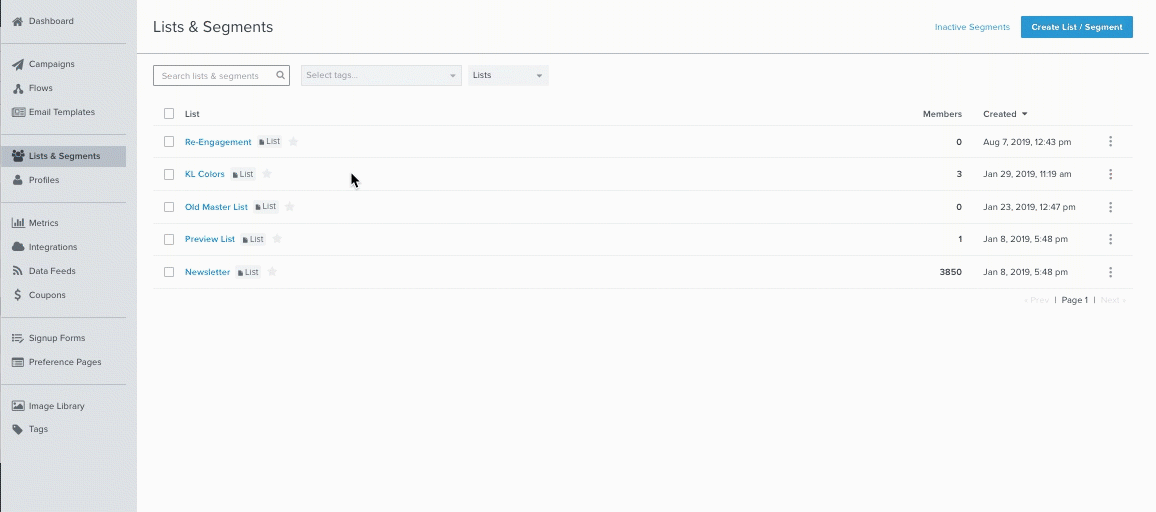
Klik op Bestand kiezen om het CSV-bestand met je Drip onderdrukking te selecteren. Klik vervolgens op Upload onderdrukking.
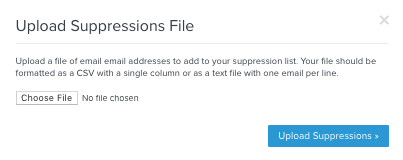
Je Klaviyo onderdrukking lijst zal nu je importeren weergeven.
Migreer e-mailtemplate van Drip naar KlaviyoMigreer e-mailtemplate van Drip naar Klaviyo
Klaviyo biedt een intuïtieve templatebouwer voor slepen en neerzetten die je kunt gebruiken om je Drip e-mailtemplate opnieuw te maken. We raden je ten zeerste aan om deze methode te gebruiken om je sjabloon opnieuw te maken, omdat je er dan zeker van bent dat hij mobiel geoptimaliseerd, responsief en eenvoudig te bewerken is.
Als je geen tijd hebt om je Drip-sjabloon opnieuw te maken, is het mogelijk om je e-mailtemplate vanuit Drip te exporteren in onbewerkte HTML en vervolgens de bijgewerkte onbewerkte HTML te uploaden naar Klaviyo. We raden je echter sterk aan om je sjabloon opnieuw op te bouwen in de template editor, zodat je de ruwe HTML van je e-mail voortaan niet meer hoeft te update. Als je ervoor kiest om een onbewerkte HTML-sjabloon te importeren, kun je ons artikel over het importeren van een aangepaste HTML template raadplegen.
Zonsondergang van je druppelaccountZonsondergang van je druppelaccount
Nadat je al je gegevens hebt overgezet naar Klaviyo, zijn er drie belangrijke stappen die je kunt nemen om ervoor te zorgen dat je je Drip-account niet langer nodig hebt:
- Zorg ervoor dat je aanmeldingsformulier en lijstgroeitools verwijzen naar Klaviyo, niet naar Drip.
- Maak je Drip-workflow opnieuw als Klaviyo flow.
- Stop het gebruik van Drip.
aanmeldingsformulier en lijst GroeiTools
Maak elk Drip aanmeldingsformulier opnieuw in Klaviyo zodat je lijst blijft groeien in Klaviyo in plaats van in Drip. Dat kan:
- Gebruik de Klaviyo aanmeldingsformulier Builder om je formulieren helemaal opnieuw te maken.
- Gebruik een tool van derden voor lijstgroei die integreert met Klaviyo.
- Integreer je aangepaste formulier in je e-commerce platform.
Als je hulpmiddelen voor lijstgroei van derden gebruikt, zorg er dan voor dat deze synchroniseren met Klaviyo. Klaviyo integreert met een aantal tools voor lijstgroei en landingspagina. Scan onze lijst met integraties om de tool te vinden die je gebruikt. Als je het er niet bij ziet staan, overweeg dan om Klaviyo's aanmeldingsformulierbouwer te gebruiken om je formulieren te maken, of probeer over te stappen op een andere tool van derden.
Houd er rekening mee dat alle Klaviyo lijsten standaard dubbele toestemming hebben. Als je een lijst wilt wijzigen naar single opt-in en je hebt een betaald abonnement, bereik support dan.
Als je een aangepast formulier gebruikt, kun je er op twee manieren voor zorgen dat deze contactpersoon synchroniseert met Klaviyo. Een optie is om ervoor te zorgen dat je aangepaste formulier nieuwe abonnees direct synchroniseert met je e-commerce platform en dat je webshop geïntegreerd is met je Klaviyo account. De tweede optie is om het formulier direct naar je Klaviyo account te verwijzen door de Form Action URL bij te werken. Om de URL voor de formulieractie te vinden in je Klaviyo account, ga je naar het tabblad segment van je lijst & en klik je op de lijst waar je je nieuwe abonnee wilt toevoegen. Klik op het tabblad Pagina aanmelden en kopieer de URL rechtsboven.
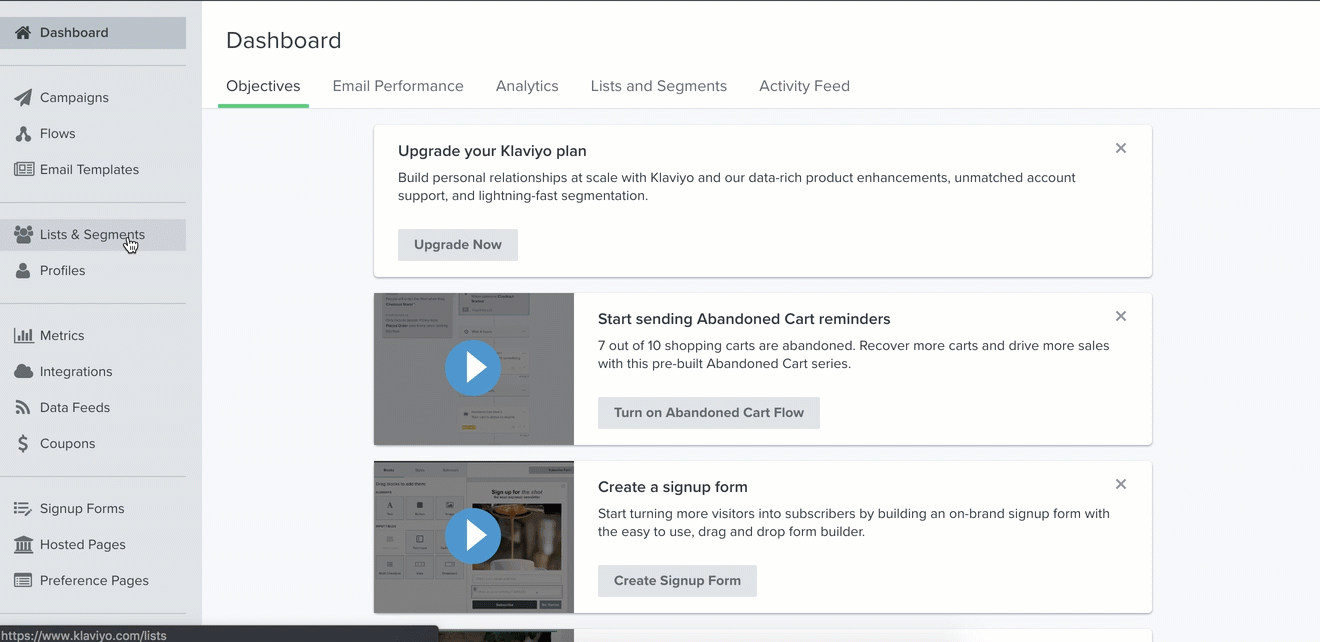
Nadat je al je aanmeldingsformulieren hebt omgezet naar Klaviyo, wacht je een paar dagen en kijk je naar je lijst in Drip. Als je merkt dat er nog steeds abonnee's worden toegevoegd aan deze lijst, is er waarschijnlijk minstens één formulier dat nog moet worden verwisseld.
Vervolgens wil je je Drip aanmeldingsformulier uitzetten. Neem contact op metpersoon Drip support voor informatie over het uitschakelen van je Drip aanmeldingsformulier.
FlowsFlows
Flow zijn geautomatiseerde communicaties die worden geactiveerd door klantacties, waarmee je je berichten kunt personaliseren voor elke ontvanger. Het is belangrijk om deze opnieuw aan te maken in Klaviyo zodat je Drip niet hoeft te blijven gebruiken om getriggerde e-mails te versturen.
Als je overstapt van Drip, kan het een goed moment zijn om je geautomatiseerde berichten te vernieuwen en update. We raden je aan om je welkomstserie en winkelwagen verlaten stroom zo snel mogelijk in te schakelen. Een welkomstserie is vooral belangrijk voor het betrekken van nieuwe abonnees, en winkelwagen verlaten stroom hebben het hoogste rendement op investering van alle andere soorten flow.
Zodra je Klaviyo stroom live is, wil je al je workflow in Drip uitschakelen om ervoor te zorgen dat je mensen niet dubbel mailt. Neem contact op metpersoon Drip support voor meer informatie over het uitschakelen van je Drip workflow.
Stop met infuusgebruikStop met infuusgebruik
Zodra je al je lijstgroei-hulpmiddelen hebt gericht op je Klaviyo account, je Drip-workflow hebt gepauzeerd en je Klaviyo flow live hebt gezet, kun je stoppen met het gebruik van Drip. Controleer voordat je je Drip-account afsluit of alles naar behoren werkt. Voer een testmail in je aanmeldingsformulier en andere lijstgroeitools in, laat een winkelwagentje achter en Meld je aan voor je nieuwsbrief om een welkomstserie te triggeren. Ga naar het tabblad Profiel in je Klaviyo account om te controleren of de informatie in het profiel de juiste communicatie weergeeft. Als de lijst waarop je je aanmeldt dubbele toestemming heeft, bevestig dan eerst je e-mail.
Nadat je deze stappen hebt genomen en volledig bent gemigreerd naar Klaviyo, kun je je Drip account sluiten.
Volgende stappen met KlaviyoVolgende stappen met Klaviyo
Zodra je Klaviyo account is geïntegreerd met je zaak en al je gegevens zijn gemigreerd vanuit Drip, kun je toewerken naar je eerste Klaviyo verzending door onze Handleiding voor je eerste verzending te volgen.
Als je vragen hebt over de overgang van Drip of Aan de slag met Klaviyo, kun je contact opnemen met ons supportteam.